Unser Ratgeber beantwortet die wichtigsten Fragen zum Thema Festplatte formatieren. Informieren Sie sich, was eine Festplattenformatierung ist, welche Stufen beim Formatieren durchlaufen werden und welchen Nutzen das Formatieren von Datenträgern hat. Schritt-für-Schritt-Anleitungen unterstützen Sie bei der Formatierung von primären, internen oder externen Festplatten.
Erfahren Sie mehr dazu, wie Sie formatierte Datenträger wiederherstellen. Vermeiden Sie Fehler beim Festplatte formatieren mit funktionsreichen Festplattentools wie EaseUS Partition Master PRO.
Entdecken Sie zahlreiche Features, mit denen das Formatieren der Harddisk auch als Anfänger mühelos gelingt.

EaseUs Partition Master PRO 16.0
- Dynamische Datenträgerverwaltung
- Richtig partitionieren und formatieren leicht gemacht
- Geeignet für 1 PC
Was ist eine Festplattenformatierung?
Normalformatierung vs. Schnellformatierung
Das richtige Dateisystem wählen
Festplatten bestehen aus vielen einzelnen Blöcken und Segmenten. Um diese Elemente zu sortieren und eine Nutzung der Festplatte zu ermöglichen, muss für die Formatierung ein passendes Dateisystem gewählt werden.
Üblicherweise bietet Windows die Systeme FAT32, NTFS und exFat. Das Pendant zu NTFS-Dateisystemen für macOS-Betriebssysteme nennt sich APFS.
FAT32
Das Dateisystem FAT32 (File Allocation Table) ist bis heute das am häufigsten verwendete Dateisystem. Es eignet sich für die Verwaltung von herkömmlichen Speichergrößen bis zu 16 TB und ist mit fast jedem Gerät wie Smartphone, Laptop oder Computer unabhängig vom Betriebssystem kompatibel.
exFAT
Das Dateisystem exFAT (Extended File Allocation Table) gilt als Standard für Speicherkarten. Durch maximale Dateigrößen von bis zu 512 TB werden Speicherbegrenzungen von FAT32 aufgehoben und ausreichend Platz geboten. Zu den größten Vorteilen zählt, dass das System sowohl von Windows, Linux als auch macOS unterstützt wird.
NTFS
Gegenüber von FAT32 bietet NTFS (New Technology File System) kaum eine Begrenzung, wenn es um Speicherkapazitäten geht. Dank Festplattengrößen von bis zu 16 TB, Dateigrößen bis zu 256 TB und 4 Milliarden erlaubte Dateien ist das NTFS-Dateisystem vielseitig einsetzbar. Für die Windows-Installation ist es zwingend erforderlich.
APFS
APFS (Apple File System) funktioniert ähnlich wie NTFS und dient als Standard auf Geräten von Apple. Es ist Voraussetzung für die Installation von macOS. Das System bietet nahezu unbegrenzte Speicherkapazitäten, erlaubt unkomplizierte Verschlüsselungen und unterstützt Komprimierungen.

Datensicherung – Tipps und Programme im Überblick

Festplatte spiegeln
Darum muss man eine Festplatte formatieren
Laufwerk (C) unter Windows 10 formatieren
Vorbereitung:
Das Laufwerk (C) ist die primäre Festplatte des Computers. Auf ihr befindet sich das Betriebssystem Windows. Um diese Festplatte zu formatieren, muss das Betriebssystem deswegen über ein bootfähiges USB-Laufwerk oder eine Installations-DVD ausgeführt werden.
Anleitung:
- Verwenden Sie das bootfähige Medium entweder über das USB-Laufwerk oder als CD und starten Sie den Computer neu.
- Nun startet, in der Regel automatisch, der Windows-Einrichtungsassistent. Legen Sie Sprache, Zeit und Tastatur fest und klicken Sie im Anschluss auf Weiter.
- Klicken Sie dann auf Jetzt installieren. Warten Sie, bis alle Einrichtungsvorgänge abgeschlossen sind.
- Wählen Sie die gewünschte Windows-10-Version aus und akzeptieren Sie die Nutzungsbedingungen.
- Entscheiden Sie sich für eine Installationsart und wählen Sie die Option Benutzerdefiniert: nur Windows installieren.
- Wählen Sie den Menüpunkt Formatieren. Bestimmen Sie das primäre Laufwerk (C). Dann fahren Sie fort.
- Klicken Sie auf Formatieren und bestätigen Sie den Prozess mit OK. Achtung: Vergewissern Sie sich, dass Sie das richtige Laufwerk ausgewählt haben, um einen ungewollten Datenverlust zu umgehen.
- Nach Abschluss der Formatierung starten Sie den Computer neu. Laden Sie Windows nun von der verwendeten CD, dem USB-Laufwerk oder Image herunter, um Windows zu starten.
Interne und externe Laufwerke unter Windows 10 formatieren
Vorbereitung:
Interne Laufwerke ohne Betriebssystem benötigen vor dem Formatieren keine besondere Vorbereitung. Es ist dennoch zu empfehlen, Daten vor dem Festplatte formatieren als Backup zu hinterlegen.
Anleitung:
- Verwenden Sie die Tastenkombination WINDOWS+R um das Dialogfeld Ausführen zu starten.
- Geben Sie diskmgmt.msc in das Dialogfeld ein und fahren Sie mit OK fort.
- Wählen Sie in der Datenträgerverwaltung das zu formatierende Laufwerk mit der rechten Maustaste aus und klicken Sie im Menü auf Formatieren.
- Bestimmen Sie das Dateisystem für die Festplatte und entscheiden Sie sich für eine Normal- oder Schnellformatierung.
Tipp: Mit Programmen wie EaseUS Partition Master PRO 16.0 erstellen Sie problemlos bootfähige Medien, die Sie für das Festplatte formatieren verwenden können.
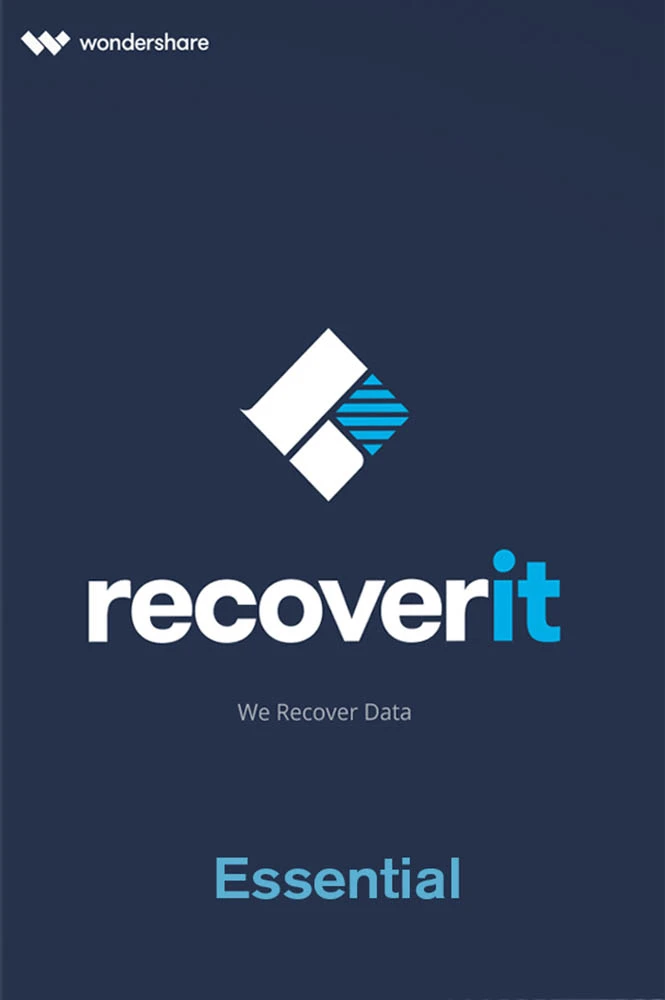
Wondershare Recoverit Essential Windows 1 Jahr
- Bietet Unterstützung bei den verschiedensten Datenverlust-Szenarien
- Ermöglicht die Komplettwiederherstellung oder eine selektive Datenrettung
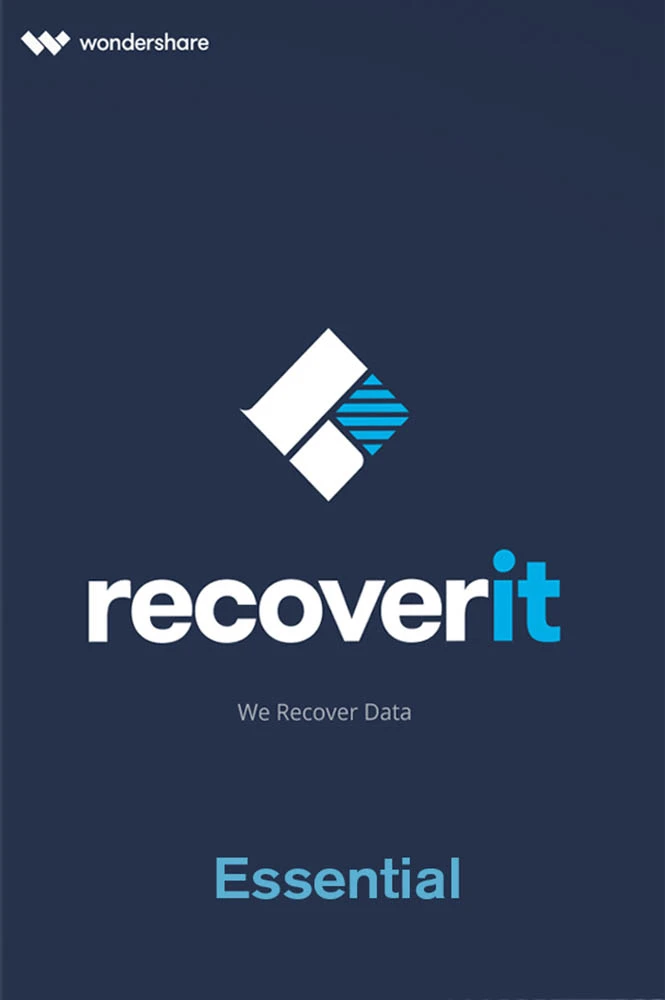
Wondershare Recoverit Essential Mac 1 Jahr
- Bietet Unterstützung bei den verschiedensten Datenverlust-Szenarien
- Ermöglicht die Komplettwiederherstellung oder eine selektive Datenrettung
Die Informationen auf dieser Webseite werden ausschließlich zu Informationszwecken bereitgestellt und sollen nicht als Ersatz für eine professionelle Beratung dienen. Alle Angaben sind ohne Gewähr.
Die Webseite kann Verlinkungen zu Webseiten von anderen Anbietern enthalten. Wir kontrollieren oder bewerten den Inhalt dieser Seiten nicht. Wir übernehmen außerdem keine Verantwortung oder Haftung für die Produkte oder Dienstleistungen auf diesen Seiten.

